win10电源按钮设为关机 win10笔记本无法通过电源按钮关机怎么办
更新时间:2023-10-25 12:10:34作者:xtliu
现如今随着科技的不断进步,Windows 10操作系统已经成为了许多人日常使用的首选,在使用Win10笔记本电脑时,有时会遇到无法通过电源按钮关机的问题,这让许多用户感到困惑。毕竟电源按钮是我们常用的关机方式之一,如果无法正常使用,将对我们的使用体验产生一定的影响。面对这样的问题,我们应该如何解决呢?本文将从Win10电源按钮设为关机的角度,为大家详细介绍解决方法。
操作方法:
1.回到桌面,右键单击此电脑,右键菜单选择属性,如下图所示
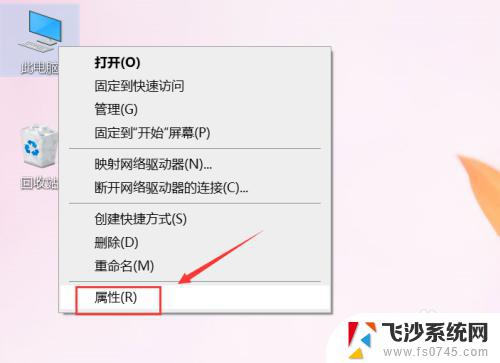
2.电脑属性面板点击控制面板,如下图所示
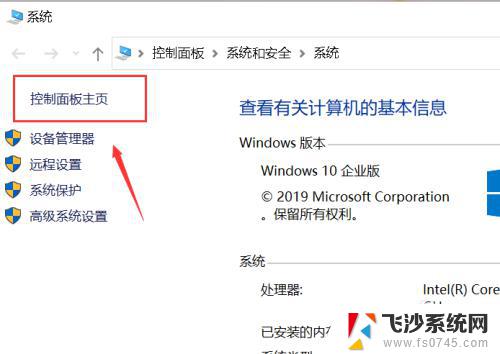
3.控制面板界面点击硬件与声音,如下图所示
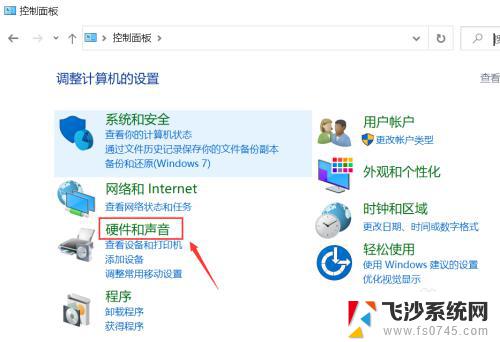
4.点击电源选项下面的设置电源按钮功能,如下图所示
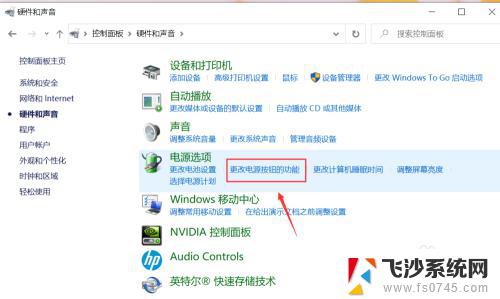
5.点击按下电源按钮功能后面的功能多选箭头,全部设置成关键。如下图所示
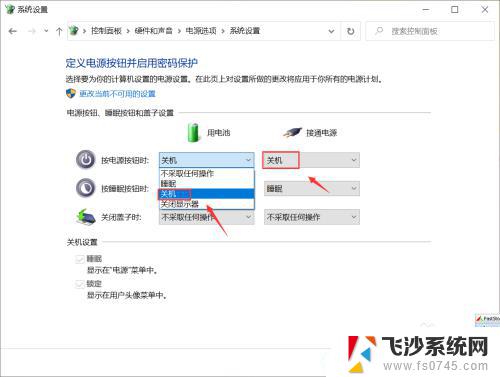
6.设置关机功能成功,点击保存设置即可立即生效,如下图所示
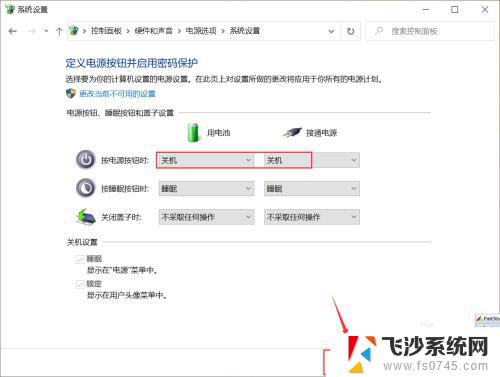
7.总结:
1、右键单击此电脑。
2、选择控制面板。
3、点击硬件与声音。
4、点击更改电源按钮功能。
5、将按下电源按钮改成关机。
6、点击保存更改!
以上就是如何将Win10电源按钮设为关机的全部内容,如果你碰到同样的问题,可以参照小编的方法来解决,希望这些方法能对你有所帮助。
win10电源按钮设为关机 win10笔记本无法通过电源按钮关机怎么办相关教程
-
 win10自动关机按钮 win10怎么定时关机命令
win10自动关机按钮 win10怎么定时关机命令2024-10-20
-
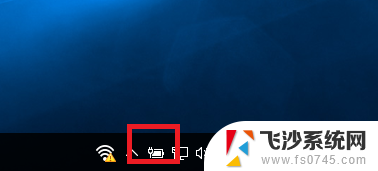 电脑电源键怎么关机 WIN10电源键如何设置成关机键
电脑电源键怎么关机 WIN10电源键如何设置成关机键2024-02-15
-
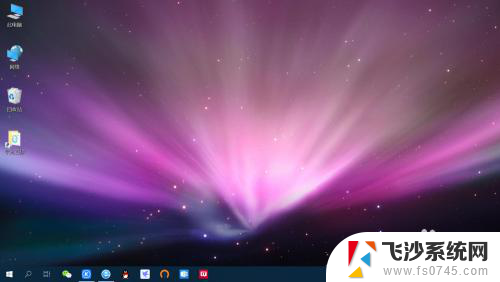 笔记本电脑快捷关机键怎么按 win10笔记本电脑键盘关机方法
笔记本电脑快捷关机键怎么按 win10笔记本电脑键盘关机方法2024-06-18
-
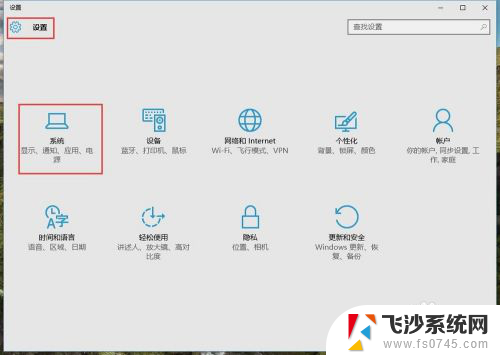 电脑按2次开机键才开机 WIN10电源键按2次才能开机怎么办
电脑按2次开机键才开机 WIN10电源键按2次才能开机怎么办2024-08-12
- win10找不到恢复按钮 Win10恢复选项不见了怎么办
- window10按什么键关机 笔记本关机快捷键是什么
- 笔记本电源怎么设置高性能 win10如何设置电源计划为高性能
- win10关机后不断电要按开关断电 Win10关机后主机不断电怎么解决
- 联想笔记本win10怎么关机 联想电脑关机方法
- 笔记本win10怎么定时关机 笔记本电脑定时关机设置方法
- win8.1开始菜单改win10 Windows 8.1 升级到 Windows 10
- 文件:\windows\system32\drivers Win10系统C盘drivers文件夹可以清理吗
- windows10移动硬盘在电脑上不显示怎么办 移动硬盘插上电脑没有反应怎么办
- windows缓存清理 如何清理Win10系统缓存
- win10怎么调电脑屏幕亮度 Win10笔记本怎样调整屏幕亮度
- 苹果手机可以连接联想蓝牙吗 苹果手机WIN10联想笔记本蓝牙配对教程
win10系统教程推荐
- 1 苹果手机可以连接联想蓝牙吗 苹果手机WIN10联想笔记本蓝牙配对教程
- 2 win10手机连接可以卸载吗 Win10手机助手怎么卸载
- 3 win10里此电脑的文档文件夹怎么删掉 笔记本文件删除方法
- 4 win10怎么看windows激活码 Win10系统激活密钥如何查看
- 5 电脑键盘如何选择输入法 Win10输入法切换
- 6 电脑调节亮度没有反应什么原因 Win10屏幕亮度调节无效
- 7 电脑锁屏解锁后要按窗口件才能正常运行 Win10锁屏后程序继续运行设置方法
- 8 win10家庭版密钥可以用几次 正版Windows10激活码多少次可以使用
- 9 win10系统永久激活查询 如何查看Windows10是否已经永久激活
- 10 win10家庭中文版打不开组策略 Win10家庭版组策略无法启用怎么办